في مرحلة ما ، سيواجه كل مستخدم Mac تقريبًا - ما لم يكن محظوظًا جدًا - مشاكل في استخدام Wi-Fi على أجهزتهم. تعد السرعات غير المتسقة واحدة من أكثر المشكلات المزعجة ، ومعرفة كيفية حل المشكلة ستساعدك على العودة إلى المسار الصحيح بشكل أسرع.
القراءة ذات الصلة:
- تم الحل: MacBook متصل بشبكة Wi-Fi ، لكن لا يوجد اتصال بالإنترنت
- iPhone Wi-Fi لا يعمل: إليك كيفية إصلاحه
- كيفية إدارة شبكات Wi-Fi على جهاز Mac
- لماذا تقول Wi-Fi "تحذير الخصوصية؟" (+ كيفية إصلاحه)
- كيفية مشاركة Wi-Fi من جهاز Mac الخاص بك
إذا كنت تواجه مشكلات تتعلق بسرعات Wi-Fi غير المتسقة على جهاز Mac ، فستساعدك هذه النصائح في العودة إلى المسار الصحيح.
لماذا شبكة Wi-Fi الخاصة بي غير متسقة؟
قبل أن ننظر في كيفية حل المشكلة المتعلقة بسرعات Wi-Fi غير المتسقة على جهاز Mac ، دعنا نحدد سبب وجود المشكلة في المقام الأول.
مشاكل مع الـ Wi-Fi
أحد الأسباب الأكثر شيوعًا التي تجعلك تعاني من تناسق سرعة Wi-Fi في جهاز Mac هو وجود مشكلات في الشبكة نفسها. يمكن أن يحدث ذلك لأن موفر الخدمة لديك يعاني من مشكلات فنية ، ولكن قد يكون لديك أيضًا بعض الثغرات في البرامج الثابتة لجهاز التوجيه الخاص بك.
مشاكل متعلقة بتوافق Wi-Fi
إذا كان لديك جهاز Mac أحدث ، فقد تواجه أيضًا مشكلات في تناسق السرعة بسبب توافق جهازك. عندما يتم إطلاق أشكال جديدة من Wi-Fi على جهازك ، فقد يستغرق الأمر بعض الوقت قبل أن يقوم موفرو الشبكة بتحديث اتصالاتهم.
كيفية إصلاح سرعات Wi-Fi غير المتناسقة على نظام macOS
الآن بعد أن تعرفت على بعض الأسباب التي قد تجعلك تواجه مشكلات مع سرعات macOS Wi-Fi غير المتناسقة ، فلنلقِ نظرة على بعض الطرق لإصلاح الحل.
1. أعد تشغيل جهاز Mac الخاص بك
أسهل طريقة لمحاولة إصلاح مشكلات Wi-Fi الخاصة بك هي إعادة تشغيل جهاز Mac. يمكنك اتباع الخطوات المذكورة أدناه للقيام بذلك:
- اضغط على شعار شركة آبل في أعلى اليسار.
- عندما تظهر القائمة المنسدلة ، اضغط على إعادة تشغيل.
- اضغط على إعادة تشغيل زر مرة أخرى. ستتم إعادة تشغيل Mac في غضون 60 ثانية إذا لم تضغط على أي شيء.
- انتظر حتى تتم إعادة تشغيل جهازك. سجّل الدخول عندما تعود إلى شاشة البداية.
2. أعد تشغيل موجه Wi-Fi
يمكنك أيضًا محاولة إعادة تعيين موجه Wi-Fi. عادة ما تكون العملية متشابهة تمامًا ؛ قم بإيقاف تشغيل القابس واضغط على زر إيقاف التشغيل على جهاز التوجيه الخاص بك كنقطة انطلاق. ثم ، بعد حوالي 30 ثانية ، أعد توصيل كل شيء وتشغيل جهازك.
سيتم تشغيل جهاز التوجيه الخاص بك بعد ذلك - وبعد فترة قصيرة - ستضيء الأضواء أيضًا. إذا كان الشخص الذي يشير إلى اتصالك بالإنترنت أخضر ، فيجب أن تكون على ما يرام.
3. قم بإيقاف تشغيل Wi-Fi الخاص بك وتشغيله مرة أخرى من جهاز Mac الخاص بك
هناك طريقة أخرى ممكنة لإصلاح مشكلات سرعات Wi-Fi غير المتسقة على جهاز Mac ، وهي إيقاف تشغيل الاتصال وتشغيله مرة أخرى من جهازك. القيام بذلك بسيط للغاية ، ويمكنك اتباع هذه التعليمات لتحقيق النتائج المرجوة.
1. انتقل إلى شريط الأدوات أعلى الشاشة.
2. اضغط على شعار Wi-Fi في شريط الأدوات.

3. عندما ترى قائمة الخيارات تظهر ، قم بإيقاف تشغيل خيار Wi-Fi.
4. أعد تشغيل خيار Wi-Fi مرة أخرى. انتظر حتى يتم إعادة توصيل جهازك.
4. استخدم اتصالاً أكثر استقرارًا
في بعض الأحيان ، قد يمنحك مزود الشبكة الخاص بك اتصالات 4G و 5G. إذا كنت تواجه مشكلات مع النظام الأسرع ، فإن التبديل إلى شيء به نطاق ترددي أقل - ولكنه أكثر اتساقًا - يمكن أن يساعدك على العودة إلى المسار الصحيح لمهامك.
الاتصال بشبكة مختلفة أمر بسيط:
1. اضغط على رمز Wi-Fi في شريط أدوات Mac الخاص بك في الأعلى.

2. اذهب إلى شبكات أخرى إذا كنت لا ترى شبكتك المفضلة.
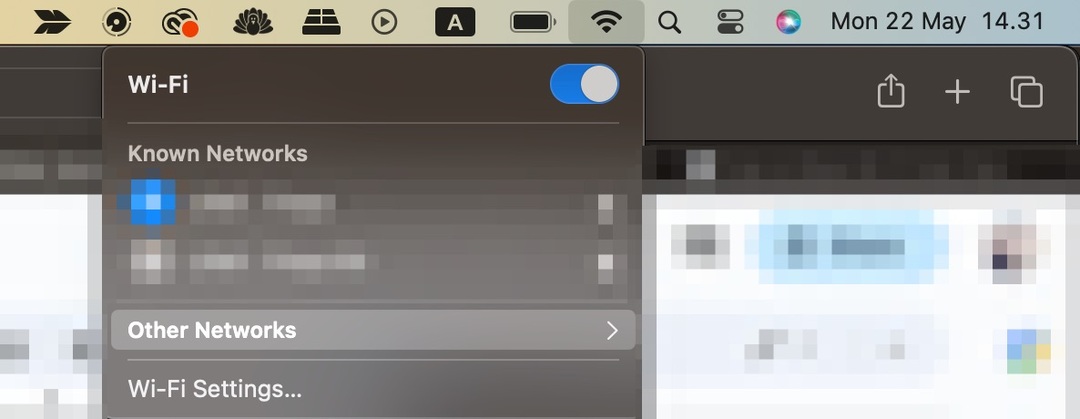
3. أدخل كلمة مرور شبكة Wi-Fi وانضم إليها.
4. انتظر حتى تتصل شبكة Wi-Fi الخاصة بك واستخدم الإنترنت كما تفعل عادةً.
5. قم بتحديث البرنامج الثابت لجهاز التوجيه الخاص بك
يمكن أن يساعد تحديث البرامج الثابتة لجهاز التوجيه أيضًا إذا كنت تواجه سرعات Wi-Fi غير متسقة على جهاز Mac. ستختلف العملية اعتمادًا على الشركة المصنعة ، ولكنك ستحتاج عادةً إلى الانتقال إلى الموقع الرسمي وتنزيل البرامج الثابتة من هناك.
يجب أن تكون قد تلقيت دليلًا مع جهاز التوجيه الخاص بك - وفي هذا ، يجب أن يكون لديك المعلومات التي تحتاجها لتحديث البرامج الثابتة الخاصة بك.
6. تحديث برنامج macOS
إذا كنت لا تزال تعاني من سرعات Wi-Fi غير متسقة على جهاز Mac ، فقد تحتاج إلى التفكير في تحديث برنامج macOS. قد يؤدي القيام بذلك إلى تصحيح المشكلات المحتملة التي واجهها جهازك.
- اذهب إلى شعار Apple> إعدادات النظام> تحديث البرنامج.
- انقر فوق المطالبة لتحديث برنامج macOS الخاص بك إذا رأيت واحدًا.
- وافق على اتفاقية ترخيص Apple.
- انتظر حتى يقوم جهاز Mac بتنزيل البرنامج.
قم بإصلاح سرعات Wi-Fi غير المتناسقة على Mac باستخدام هذه النصائح
قد يكون وجود سرعات Wi-Fi غير متسقة على جهاز Mac أمرًا مزعجًا بشكل لا يصدق ، خاصة عندما يكون لديك عمل لإكماله. قد تكون المشكلة مشكلة في جهاز التوجيه الخاص بك ، ولكن قد يكون لها أيضًا علاقة بجهازك بدلاً من ذلك. في كلتا الحالتين ، يمكنك تجربة عدة نصائح لإصلاح المشكلة.
الآن بعد أن قرأت هذا الدليل ، يجب أن يكون لديك جميع المعلومات التي تحتاجها لإصلاح اتصال Wi-Fi والبدء في استخدام جهاز Mac الخاص بك كما تفعل عادةً.

داني كاتب مستقل يستخدم منتجات Apple منذ أكثر من عقد. لقد كتب لبعض من أكبر المنشورات التقنية على الويب وعمل سابقًا ككاتب داخلي قبل أن يشق طريقه الخاص. نشأ داني في المملكة المتحدة ، لكنه يكتب الآن عن التكنولوجيا من قاعدته الاسكندنافية.